Készítsen jelent a The Sims 3 turmixgépben
Talán mindannyian tisztában vannak egy doboz elem, amely segít bennünket, hogy a különböző előadások, így szükséges fan art, sorozatok, kreatorstva, dinasztiák, és a többiek. De ahhoz, hogy megtalálják a megfelelő pozícióba, időnként, lehet nagyon nehéz, ha nem lehetetlen, és meg kell használja, „adnak.” Ma már mentesek az ilyen keretek maguk megtanulják, hogy hozzon létre testtartás. A lecke célja, mind a szakemberek és a kezdők számára. Készítse el testtartás sokkal könnyebb, mint gondolná!
Az első lépések
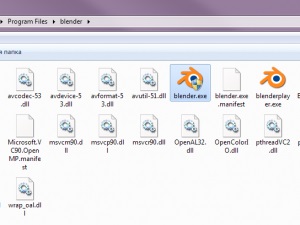
Most, telepítse a plug-in animáció. A Blender ablakban nyomjuk a Ctrl + Alt + U (vagy a bal felső nyissa meg a Fájl menüt, és kattintson a Felhasználói beállítások.):
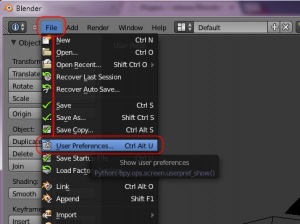
Ablak, mozgassa a kiegészítések lap alján, és kattintson a Telepítés Fájl gombra.
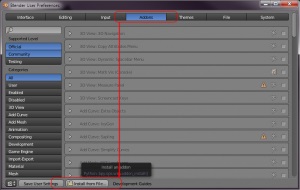
Az ablakban kell kiválasztanunk a fájlt a plugin animáció erre adja meg az elérési útvonalát a felső mezőbe, vagy keresnek az archív sorozat kattintva a kívánt meghajtót a listában (a bal oldalon), majd mappák (jobbra). Elérte a archív, jelölje ki, és kattintson a Telepítés fájlból gombra.
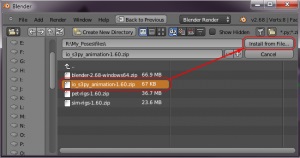
A következő ablakban, hogy egy „tick” és kattintson a Felhasználói beállítások mentése gombra:
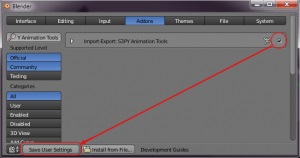
Az ablak bezárása.
Csekk -, hogy a bővítmény telepítése, ha mindent helyesen tette? Ehhez nyissa meg a Fájl menüt, és válassza Import vonal - A további menü be kell mutatnia egy húr Sims 3 animáció:
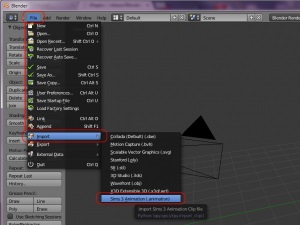
Ha a vonal - Rendben - ha nem, akkor valami baj; Próbálja meg telepíteni újra a beépülő modult.
Blender összeomlása ig, hadd dolgozók szemek.
Talán észrevette már, hogy a második betűjét nevét, az első betű, a szó egy bizonyos személy, mint az F emale - az angol szavak - egy nő. És az első betű a név - ez az életkor, mint a felnőttprekurzorsejtekét, ami azt jelenti, - felnőtt. Azaz, egy f Rig.blend - háló egy felnőtt nő.
Ugyancsak elérhető az archívumban Daddy több fúrótornyok hálók egyszerű létrehozását párosított tétel:- a2a_soc.blend - nő + férfi (két felnőtt, háló felnőtt, fiatal és serdülő)
- a2b_soc.blend - nő + újszülött
- a2c_soc.blend - egy nő és egy gyermek
- a2p_soc.blend - nő + baba
- c2b_soc.blend - újszülött +
- c2p_soc.blend - gyermek + baba
- p2b_soc.blend - újszülött +
Az archívum kibontása pet-fúrók-1,60 bármikor kényelmesen helyet, és ismerik a tartalmát:
- abRig.blend - mesh szarvas
- acRig.blend - mesh macska
- adRig.blend - háló nagy kutya
- alRig.blend - hálós kis kutya
- ahRig.blend - mesh ló
- ccRig.blend - háló cica
- clRig.blend - mesh kölyök
- chRig.blend - mesh csikó
Ne párosított szemek és az illesztések kisállatok egyedül, azt fogunk foglalkozni később, és most megpróbál létrehozni egy egyszerű egy pózt felnőtt Sims.
Nagyítás Blender, nyomja meg a Ctrl + O (vagy nyissa meg a Fájl menüt, és kattintson a Megnyitás). A megnyíló ablakban lépjen a fájlt a kicsomagolt egyetlen hálók afRig.blend kiválasztásához, majd nyomja meg a gombot Nyílt Blender Fájl:
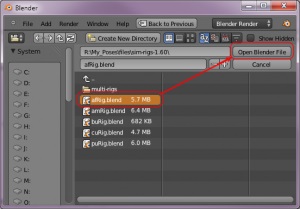
Tipp: akkor egyszerűen kattintson duplán a fájl nevét
Egy ablak nyílik meg „üres”. Akkor folytassa közvetlenül a létrehozása jelent.
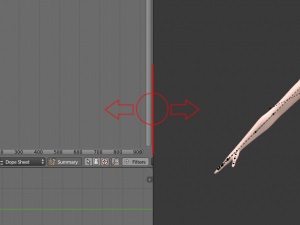
Tipp: A munkaterület növelhető, figyelembe szélén karját, és húzza a megfelelő irányba
Ahhoz, hogy „csavarja” a kamera, tartsa lenyomva az egér kerék elegendő - és most is, az egér mozgatásával forgatni a modellt, mint amire szüksége van. Annak érdekében, hogy „push” modell a (fel-le, jobbra-balra) egymás után rögzítse a SHIFT + egér kerék és mozogni. Nagyításhoz forgassa eltávolítása az egér kerék előre-hátra. Lehetőség van arra is, hogy a kamera felfelé és lefelé tartva SHIFT és az egér scroll kerék előre és hátra (nem csipkedte).
Ezen felül, akkor a kulcsokat és billentyűkombinációkat digitális billentyűzet (általában a jobb oldalon található a billentyűzet megnyomásával Num Lock):- 1 - lesz elölnézet
- Ctrl + 1 - Rear View
- 3 - oldalnézete a bal-
- Ctrl + 3 - jobb oldali nézete
- 7 - felülnézet
- Ctrl + 7 - alulnézet
Tipp: kamera vezérlő nem fog működni, ha a kurzor a munkaterületen kívül az ablakon.
Mint látható, a modell a hálózat által lefedett fekete pontok oldalakon. Ez ezeken a pontokon fogunk változtatni a helyzetét a test és annak részei, és hozzon létre a arckifejezések az arcon (a szabályozott részét a modell lesz az úgynevezett egyszerűen „csont”).
Ahhoz, hogy jelöljön ki egy pontot, kattintson a jobb egérgombbal (a továbbiakban - PCM). Nyomja meg az R gombot - az egérmutató alatt jelenik meg - most, az egér mozgatásával tudjuk mozgatni a kiválasztott csont a képernyő síkjára.
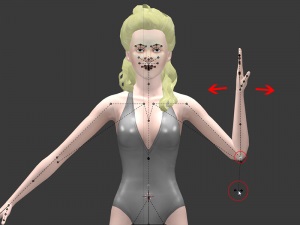
Útmutatás: A távolabb a kurzort a rögzítési pontban, a lassabb (és ezért pontosabb) van mozgás a csontok.
Ha amellett, hogy kattintson az egér kerék, akkor hívja az egyik koordináta tengelyek (X, Y, vagy Z - függ a kurzor pozícióját az ablakban), majd a forgatás a csont körül lesz ezen a tengelyen.
Ha ezek után a kiválasztó gombot nyomja meg az R pont kétszer - az index alatti kurzor lesz más a formája, és a csont lehet mozgatni a két tengely, vagyis mintha, a háromdimenziós térben.
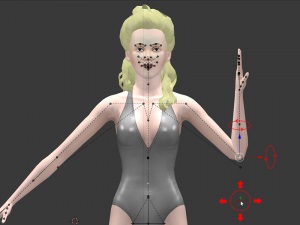
Miután beállította a kívánt helyzetbe csont - nyomja meg a bal egérgombot, hogy rögzítse a pozíciót. Ha azt szeretnénk, hogy megszünteti az eredménye „torziós”, amíg nem rögzül - a jobb gombbal. Mégsem rögzített intézkedés ( „hátrébb”) - a Ctrl + Z
Így halad a szükséges pontokat és helyzetének beállításával a csontok, hozunk létre a szükséges hozzáállás.
- A sok helyek a legfontosabb pontokat - a „root” vagy a kiindulási pont, hogy „ellenőrzés” az egész testet egyszerre. Ez ezen a ponton keresztül, meg lehet változtatni a kiindulási helyzet a test a térben (állítsa a test felett vagy alatt, az egész ponyva, tedd a földre, stb)
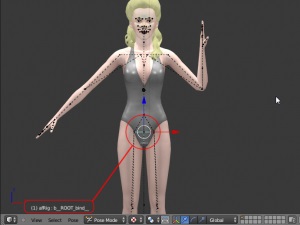
- Minden pont egy „home” neki a forgási síkra. Ez ezekben a síkokban, és ajánlatos forgatni néhány csontok (például csülök), hogy a lehető legtermészetesebb eredményt. Szeretnénk, hogy a mintát a kívánt „lapos” kerék kattintással pontos növekedés, amennyire csak lehetséges, és kezdjük finoman forgatni a kamerát, amíg nem látjuk világosan kör keresztmetszetű pontot, majd a kamera idegenítsük forgatás, és folytassa a csontban, miután egyszer megnyomja R.
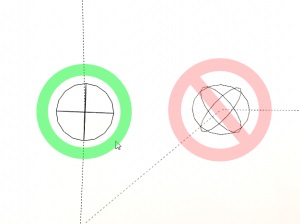
- Ha ezek után a pontok odaítélése a bilincs PKM. Most vagyunk, az egér mozgatásával, és áttérünk a pontot is (természetesen együtt csont kapcsolódik hozzá). Ez a módszer egyszerűbbé teszi a kiváló minőségű arckifejezések (pl nélkül nehéz lenne csinálni „a kiálló nyelv”). Használja óvatosan - ez könnyen kap egy rendkívül természetellenes eredményt. Ahhoz, hogy rögzítse a mozgás felszabadítja a jobb egérgombbal, és kattintson a bal egyszerre.
- Ugyanez a pont tudja mozgatni, és „húzza” felett nyíl tengely, amely úgy tűnik kiválasztása után egy adott ponton. Ez a módszer a legkényelmesebb a manipuláció a „root” pontot.
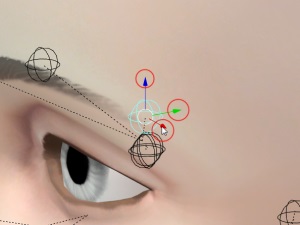
- Néhány pont túl közel egymáshoz, és „kap” a jobb nyíl nagyon problematikus. Ebben az esetben csak meg kell mozgatni a kurzort a legközelebbi látható és elkezd kattintva PTP - pont kerül kiosztásra egymást. Így lehetséges például hozzáférési pontok az irányítást a felső és az alsó szemhéj, amelyek egyébként nem látható.
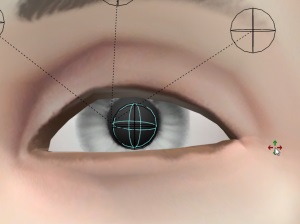
A végső szakaszban a létrehozását pózok
Reméljük, hogy tudták, hogy a modellezés „betakarítás” az a helyzet, amit akar. Első elmentve.
Először is tartsa magát a munkát fájlt. Ehhez nyomja meg a Shift + Ctrl + S (vagy nyissa meg a Fájl menüt, és válassza a Mentés másként.) A megnyíló ablak a második mezőben a felső, hogy ki nevet a fájl dolgozni, például mypose1.blend, majd nyomja meg a gombot Save As Blender fájl . kiválaszthat egy másik mappába menteni, ha szükséges.
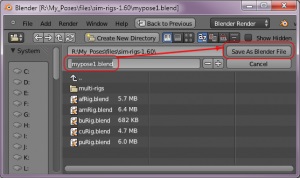
Most kell, hogy animációs fájl, amelyből a jövőben létre a divat jelentenek. Nyomjon meg egy gombot kétszer (a kurzor legyen a munkaablakba) - látjuk, hogy minden rögzítési pontok kék színnel van kiemelve. Nyomja meg a gombot I. A menüben kattint LocRot sor:
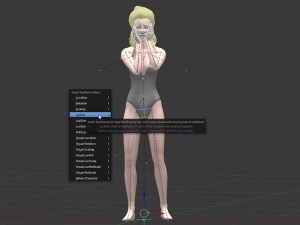
Menj a jobb alsó a Blender ablak görgetés lista aljára, a szakasz S3PY Animációs eszközök. és tolja Klip mentése gombra:
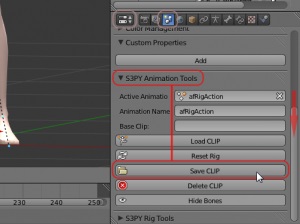
A területen, írunk egy nevet a testtartás.
Figyelem! A név az animáció az emberek a következők: bukva_nazvanie. „Név” bármi lehet, a „levél” szokatlan és legyen ugyanaz, mint az első betű a mesh fájl nevét. Ez a póz a felnőtt animáció fájlnév testtartás szükségszerűen kezdődnek a_. Egy gyermek egy C-. gyerekeknek a Pi stb
Ezt hívjuk mi felnőtt animáció, például a_mypose1 (ez a név beírt PosePlayer amikor kiválasztják a ponton jelent név szerint):
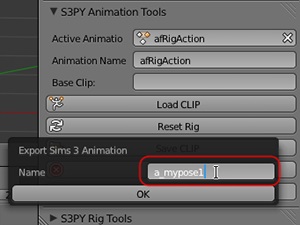
Nyomja meg az OK. A megnyíló ablak felső mezőben adja meg az utat, hogy mentse mappába, vagy kiválaszthatja azt a szokásos módon - a bal meghajtót a megfelelő mappába. A név az animációs fájl minden esetben nem változik! nyomja meg a gombot mentése Sims 3 animáció:

Továbbá, ha azt szeretnénk, hogy hozzon létre egy jelentenek egy előnézet, amely megjelenik a standard PosePlayer lista - megy a leckét Hogyan jelent, hogy megjelenik a listában.
Ha csak kell egy testtartás, hogy fut a neve - menjen S3PE programot.
Futtassa a telepítőt és telepítse az alábbiak szerint: telepítő varázsló. A telepítés után végigmenni a Start -> Minden program -> S3PE.
A megnyíló ablakban kattintson a Ctrl + N (vagy nyissa meg a Fájl menüt, és kattintson az Új).
Most kattintsunk az üres mező PTP ablakot. A menüben válaszd Import -> Feladó file:

Az Explorer ablakban, menjen a fájlokat, miközben megőrzi az animációt, jelölje ki, és kattintson a Megnyitás parancsra. Látni fogja egy másik ablakban, amelyben ne nyúlj semmihez, csak frissíteni kell a memóriában a neve jelent, amelyet be a játék PosePlayer és kattintson az OK gombra:
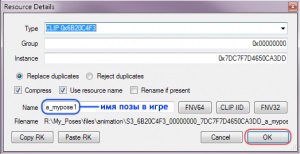
Ez is az egyik kis dolog -, hogy tartsa a kapott .package-fájlt testtartás. Ehhez nyomja meg a kombináció CTRL + S (vagy nyissa meg a Fájl menüt, és kattintson a Save), úgy tűnik, az Explorer ablakban, válassza ki a helyet, ahová menteni (lehet közvetlenül menteni a mappát módok: My Documents \ Electronic Arts \ The Sims 3 \ Mods \ Packages) és a nevét a fájl (kívánt), majd kattintson a Mentés:
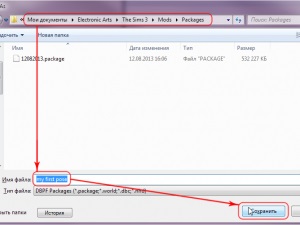
Ez minden. Továbbra is a játék elindításához, és ellenőrizze az eredményt PosePlayer (para póz név szerint)!
Létrehozása kulcspár nem sokban különbözik egy egységes. Sőt, mi is ugyanezt egyetlen, aki nem csak egy, hanem kettő. Például, nem jelentenek felnőtt Felnőtt +. A háló, mint talán emlékszel, a multi-tornyokban nevű mappát a2a_soc.blend. Nyisd ki a Blender:
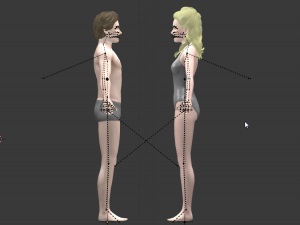
Mint látható, az egyetlen különbség az, hogy a modell nem egy, hanem kettő. A többi változatlan; ugyanazon csomópontok, ugyanazt a technikát a velük dolgozni. Ismerkedés a teremtés testtartás, kiemelve a RMB pont, amely a modell egymáshoz képest, és így a csontok modellek szükséges relatív pozícióját, amíg megkapjuk a kívánt eredményt:

Majd lépni megőrizni. Hogyan kell tartani .blender fájl - már tudja. A megtakarítás egy kicsit több animáció: Mivel két modell, és animációkat, hogy a menteni kívánt két, külön-külön minden egyes modell:
1 Nyomja meg a gombot kétszer - csont modellben felállított utolsó, kékkel kiemelve.
2 Nyomja I. a menüben - kattintunk LocRot:
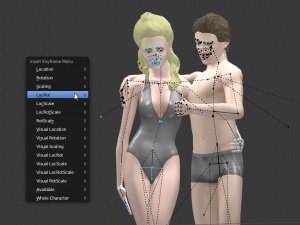
3. Továbbá, amint a leírásban egyetlen testtartás megőrzése - mozognak S3PY Animációs eszközök. Adunk animáció egy egyedi nevet (kezdve a_), és mentse el.
Visszatérünk a munka ablakot. Mi jár a második modell (kattintson bármelyik pontján a PKM), majd ismételje meg az 1-3 lépéseket.
További intézkedéseket azokkal, amelyeket az animációk nem különböznek azoktól, melyeket már ennek egyetlen testtartás.
Létrehozása és mentése jelent az állatokra nem különbözik létre pózok az emberre. Az egyetlen különbség a nevet adták, miközben az animáció - meg kell kinéznie: dvebukvy_nazvanie. „Dvebukvy” - ezek az első két betű a neve a megfelelő fájl turmixgép-háló, azaz például a név egy macskának animációs kell kezdeni ac_. lovak ah_ stb „Név” lehet bármely latin betűkkel. Példa cím animáció macskáknak: ac_mykittenpose1.
Ezt a következtetést vonja le a tanulságot létrehozására jelent a The Sims 3 Blender vége.
Élvezze a kreativitás!